Kako dokazati besedilo v tujem jeziku v Wordu 2016

V interesu kozmopolitizma vam Word 2016 omogoča delo s tujimi jeziki. Naučite se, kako vnesti in urediti besedilo v tujem jeziku, ter preveriti črkovanje in slovnico.
Če želite odpreti obstoječi delovni zvezek, uporabite pogovorno okno Odpri v programu Office Excel 2007. Videz in funkcionalnost Excelovega pogovornega okna Odpri se nekoliko razlikujeta glede na to, ali uporabljate Excel 2007 v sistemu Windows Vista ali Windows XP.
Če želite odpreti delovni zvezek, ki je bil pred kratkim odprt, se vam ni treba ukvarjati s pogovornim oknom Odpri. Preprosto kliknite gumb Office in nato kliknite povezavo do datoteke delovnega zvezka na seznamu Nedavni dokumenti, prikazanem v desnem stolpcu menija Office.
Sledite tem korakom, da odprete delovni zvezek, ko uporabljate Excel 2007 v sistemu Windows Vista:
Kliknite gumb Office in izberite Odpri.
Prikaže se pogovorno okno Odpri. To pogovorno okno je razdeljeno na podokna: podokno za krmarjenje na levi, kjer lahko izberete novo mapo, ki jo želite odpreti, in glavno podokno na desni, ki prikazuje ikone za vse podmape v trenutni mapi ter dokumente, ki jih lahko Excel odprto.
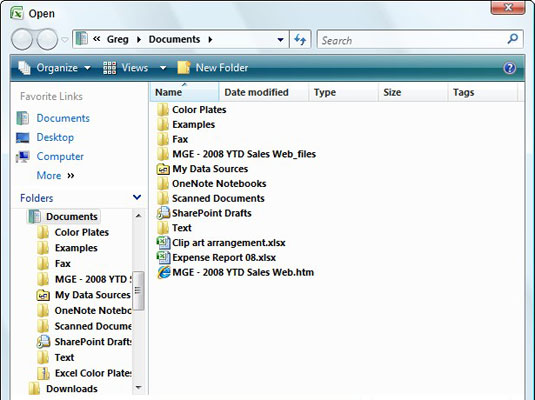
Pogovorno okno Odpri, kot se prikaže pri izvajanju programa Excel 2007 v sistemu Windows Vista.
Če želite odpreti delovni zvezek v drugi mapi, kliknite njegovo povezavo v razdelku Priljubljene povezave v podoknu za krmarjenje ali kliknite gumb Mape in kliknite mapo na tem seznamu.
Kliknite datoteko, ki jo želite odpreti, in nato kliknite gumb Odpri ali dvokliknite ikono datoteke.
Z drsnikom, ki je priložen spustnemu seznamu Pogledi v pogovornem oknu Odpri, lahko spremenite način prikaza ikon map in datotek v pogovornem oknu.
Če uporabljate Excel 2007 v sistemu Windows XP, uporabite te korake, da odprete delovni zvezek:
Kliknite gumb Office in izberite Odpri.
Prikaže se pogovorno okno Odpri. To pogovorno okno je razdeljeno na dva razdelka: plošča Moja mesta na levi in polje s seznamom map in datotek na desni.
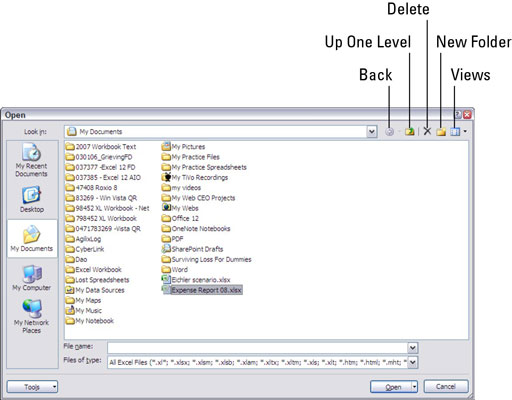
Pogovorno okno Odpri, kot se prikaže pri izvajanju programa Excel 2007 v sistemu Windows XP.
Če želite odpreti delovni zvezek v drugi mapi, kliknite gumb Poišči v spustnem seznamu in izberite mapo, ki vsebuje datoteko.
Uporabite gumb Up One Level, da se pomaknete za eno raven navzgor v hierarhiji datotek in poiščete želeno mapo. Za skok na te mape lahko uporabite tudi gumbe na plošči Moja mesta na levi strani pogovornega okna.
Kliknite datoteko, ki jo želite odpreti, in nato kliknite gumb Odpri ali dvokliknite ikono datoteke.
Uporabite spustni meni gumba Pogledi v pogovornem oknu Odpri, da spremenite način prikaza ikon map in datotek v pogovornem oknu.
V interesu kozmopolitizma vam Word 2016 omogoča delo s tujimi jeziki. Naučite se, kako vnesti in urediti besedilo v tujem jeziku, ter preveriti črkovanje in slovnico.
Učinkovito filtriranje in razvrščanje podatkov v vrtilni tabeli Excel 2019 za boljša poročila. Dosežite hitrejše analize z našimi namigi in triki!
Reševalec v Excelu je močno orodje za optimizacijo, ki lahko naleti na težave. Razumevanje sporočil o napakah reševalca vam lahko pomaga rešiti težave in optimizirati vaše matematične modele.
Odkrijte različne <strong>teme PowerPoint 2019</strong> in kako jih lahko uporabite za izboljšanje vaših predstavitev. Izberite najboljšo temo za vaše diapozitive.
Nekateri statistični ukrepi v Excelu so lahko zelo zmedeni, vendar so funkcije hi-kvadrat res praktične. Preberite vse opise funkcij hi-kvadrat za bolje razumevanje statističnih orodij.
V tem članku se naučite, kako dodati <strong>obrobo strani</strong> v Word 2013, vključno z različnimi slogi in tehnikami za izboljšanje videza vaših dokumentov.
Ni vam treba omejiti uporabe urejevalnika besedil na delo z enim samim dokumentom. Učinkovito delajte z več dokumenti v Wordu 2013.
Sodelovanje pri predstavitvi, ustvarjeni v PowerPointu 2013, je lahko tako preprosto kot dodajanje komentarjev. Odkrijte, kako učinkovito uporabljati komentarje za izboljšanje vaših predstavitev.
Ugotovite, kako prilagoditi nastavitve preverjanja črkovanja in slovnice v Wordu 2016, da izboljšate svoje jezikovne sposobnosti.
PowerPoint 2013 vam ponuja različne načine za izvedbo predstavitve, vključno s tiskanjem izročkov. Izročki so ključnega pomena za izboljšanje vaše predstavitve.




